सामग्री सारणी
आम्ही आमच्या संगणकावर बरीच मौल्यवान माहिती ठेवतो: न बदलता येणारे फोटो, आमच्या मुलांच्या पहिल्या पावलांचे व्हिडिओ, आम्ही तासनतास गुलाम केलेले महत्त्वाचे दस्तऐवज आणि कदाचित तुमच्या पहिल्या कादंबरीची सुरुवात. समस्या आहे, संगणक अयशस्वी होऊ शकतात. नेहमी अनपेक्षितपणे आणि कधी कधी नेत्रदीपक. तुमच्या मौल्यवान फाइल्स एका झटक्यात गायब होऊ शकतात. म्हणूनच तुम्हाला प्रत्येक गोष्टीच्या बॅकअप प्रतींची आवश्यकता आहे.
बॅकअप दिनचर्या हा प्रत्येक Mac वापरकर्त्याच्या जीवनाचा भाग असावा. तुम्ही योग्य मॅक अॅप निवडल्यास आणि ते विचारपूर्वक सेट केल्यास, ते ओझे नसावे. एक दिवस ते खूप आरामदायी ठरू शकते.

काही Mac बॅकअप अॅप्स तुम्हाला हरवलेली फाइल किंवा फोल्डर परत मिळवण्यात मदत करतात. आम्हाला आढळले की Apple चे टाइम मशीन येथे सर्वोत्तम पर्याय आहे. हे तुमच्या Mac वर पूर्व-इंस्टॉल केलेले आहे, 24-7 पार्श्वभूमीत चालते आणि तुम्ही गमावलेले काहीही परत मिळवणे सोपे करते.
इतर अॅप्स तुमच्या हार्ड ड्राइव्हची बूट करण्यायोग्य डुप्लिकेट तयार करतात. तुमचा संगणक मृत झाल्यास किंवा चोरीला गेल्यास, तुमची हार्ड ड्राइव्ह दूषित झाल्यास किंवा तुम्ही नवीन संगणक खरेदी केल्यास ते तुम्हाला बॅकअप घेतात आणि लवकरात लवकर चालवतात. कार्बन कॉपी क्लोनर येथे एक उत्कृष्ट पर्याय आहे आणि तो तुम्हाला काही वेळातच बॅकअप मिळवून देईल.
हे तुमचे एकमेव पर्याय नाहीत, त्यामुळे आम्ही इतर अनेक पर्यायांचा समावेश करू, आणि सोयीस्कर आणि विश्वासार्ह अशा दोन्ही प्रकारच्या बॅकअप सिस्टमसह येण्यास मदत करा.
पीसी वापरत आहात? हे देखील वाचा: Windows साठी सर्वोत्तम बॅकअप सॉफ्टवेअर
वेगळे म्हणजे तो बॅकअप तुम्ही केलेल्या कोणत्याही नवीन बदलांशी सतत समक्रमित ठेवू शकतो किंवा वैकल्पिकरित्या वाढीव बॅकअप ठेवू शकतो जे तुमच्या बदलांसह जुने बॅकअप ओव्हरराईट करत नाहीत, जर तुम्हाला दस्तऐवजाच्या पूर्वीच्या आवृत्तीवर परत जाण्याची आवश्यकता असेल. हे त्याच्या प्रतिस्पर्ध्यांपेक्षा थोडे कमी महाग आहे.
डेव्हलपरच्या वेबसाइटवरून $२९. विनामूल्य चाचणी उपलब्ध आहे.
5. बॅकअप प्रो मिळवा (डिस्क क्लोनिंग, फोल्डर सिंक)
बेलाइट सॉफ्टवेअरचे गेट बॅकअप प्रो हे आमच्या यादीतील सर्वात परवडणारे अॅप आहे (ऍपलच्या विनामूल्य टाइम मशीनचा समावेश नाही. ), आणि ते तुम्हाला वाढीव आणि संकुचित फाइल बॅकअप, आणि बूट करण्यायोग्य क्लोन केलेले बॅकअप आणि फोल्डर सिंक्रोनाइझेशनसह बॅकअप प्रकारांची श्रेणी ऑफर करते. हे दुसरे अॅप आहे जे तुम्हाला आवश्यक ते सर्व करू शकते.
बॅकअप आणि सिंक शेड्यूल केले जाऊ शकते आणि अॅप बाह्य किंवा नेटवर्क ड्राइव्ह तसेच CD किंवा DVD ला समर्थन देते. बॅकअप टेम्पलेट्स तुम्हाला iTunes, फोटो, मेल, संपर्क आणि तुमच्या दस्तऐवज फोल्डरमधील डेटा समाविष्ट करू देतात. तुम्ही अतिरिक्त सुरक्षिततेसाठी तुमचे बॅकअप कूटबद्ध करू शकता.
तुमच्या फायली रिस्टोअर करण्याची वेळ येते यासह अॅप वापरण्यास सोपे आहे. तुम्ही तुमच्या फायली अशा काँप्युटरवर रिस्टोअर करू शकता ज्यामध्ये अॅप इंस्टॉल नाही.
डेव्हलपरच्या वेबसाइटवरून $19.99 किंवा Setapp सदस्यत्वामध्ये समाविष्ट आहे. एक विनामूल्य चाचणी उपलब्ध आहे.
काही विनामूल्य पर्याय
मोफत मॅक बॅकअप अॅप्स
आम्ही आधीच काही विनामूल्य नमूद केले आहेततुमच्या मॅकचा बॅकअप घेण्याचे मार्ग: ऍपलचे टाइम मशीन मॅकओएससह प्रीइंस्टॉल केलेले आहे आणि सुपरडुपर!ची विनामूल्य आवृत्ती बरेच काही करू शकते. तुम्ही फाइंडरचा वापर करून तुमच्या फाइल्स बाह्य ड्राइव्हवर ड्रॅग करून जलद आणि घाणेरडे बॅकअप देखील करू शकता.
येथे काही अतिरिक्त विनामूल्य बॅकअप अॅप्स आहेत ज्यांचा तुम्हाला विचार करायला आवडेल:
- FreeFileSync हे एक विनामूल्य आणि मुक्त स्त्रोत अॅप आहे जे तुमचे बदल बाह्य ड्राइव्हवर समक्रमित करून बॅकअप तयार करते.
- BackupList+ संपूर्ण सिस्टम क्लोन, नियमित बॅकअप, वाढीव बॅकअप आणि डिस्क प्रतिमा तयार करू शकते. हे उपयुक्त आहे, परंतु इतर काही अॅप्सप्रमाणे वापरकर्ता-अनुकूल नाही.
काही क्लाउड बॅकअप प्रदाते तुम्हाला त्यांच्या सॉफ्टवेअरसह स्थानिक पातळीवर तुमच्या संगणकाचा विनामूल्य बॅकअप घेण्याची परवानगी देतात. आम्ही त्या अॅप्सचा भविष्यातील पुनरावलोकनामध्ये कव्हर करू.
कमांड लाइन वापरा
तुम्ही तांत्रिकदृष्ट्या अधिक इच्छुक असल्यास, तुम्ही अॅप्सला बायपास करू शकता आणि बॅकअप घेण्यासाठी कमांड लाइन वापरू शकता. असे करण्यासाठी अनेक कमांड्स उपयुक्त आहेत आणि त्यांना शेल स्क्रिप्टमध्ये ठेवून, तुम्हाला फक्त एकदाच गोष्टी सेट कराव्या लागतील.
उपयुक्त कमांड्समध्ये हे समाविष्ट आहे:
- cp , मानक Unix कॉपी कमांड,
- tmutil , जे तुम्हाला कमांड लाइनवरून टाइम मशीन नियंत्रित करण्यास अनुमती देते,
- डिट्टो , जे कमांड लाइनवरून फाईल्स आणि फोल्डर्सची हुशारीने कॉपी करते,
- rsync , जे शेवटच्या बॅकअपपासून बदललेल्या गोष्टींचा बॅकअप घेऊ शकते,अगदी आंशिक फायली,
- asr (सॉफ्टवेअर पुनर्संचयित करा), जे तुम्हाला कमांड लाइन,
- hdiutil वरून तुमच्या फाइल्स पुनर्संचयित करण्याची परवानगी देते, जे तुम्हाला कमांड लाइनवरून डिस्क इमेज माउंट करण्याची परवानगी देते.
तुम्हाला तुमची स्वतःची बॅकअप सिस्टम रोल करण्यासाठी कमांड लाइन कशी वापरायची हे जाणून घ्यायचे असल्यास, हे उपयुक्त लेख आणि फोरम चर्चा पहा:
- मॅक 101: बॅकअप, रिमोट, आर्काइव्ह सिस्टम - मॅकसेल्ससाठी rsync ची शक्ती जाणून घ्या
- टर्मिनल कमांडसह बाह्य HDD वर बॅकअप - स्टॅक ओव्हरफ्लो
- नियंत्रण वेळ कमांड लाइनवरून मशीन – मॅकवर्ल्ड
- या 4 युक्त्यांसह Mac OS X मधील कमांड लाइनमधून बॅक अप करा – OSXDaily
आम्ही या मॅक बॅकअप अॅप्सची चाचणी आणि निवड कशी केली <8
१. अॅप कोणत्या प्रकारचा बॅकअप तयार करू शकतो?
अॅप तुमच्या फाइल्स आणि फोल्डर्सचा बॅकअप घेतो किंवा तुमच्या हार्ड ड्राइव्हचा क्लोन तयार करतो? आम्ही अॅप्स समाविष्ट करतो जे दोन्ही प्रकारचे बॅकअप करू शकतात आणि काही दोन्ही करू शकतात. या राउंडअपमध्ये आम्ही क्लाउडवर बॅकअप घेणारे अॅप्स समाविष्ट करणार नाही—ती अॅप्स त्यांच्या स्वतःच्या पुनरावलोकनास पात्र आहेत.
2. तो कोणत्या प्रकारच्या मीडियाचा बॅकअप घेऊ शकतो?
अॅप बाह्य हार्ड ड्राइव्हस् किंवा नेटवर्क-संलग्न स्टोरेजवर बॅकअप घेऊ शकतो का? सीडी आणि डीव्हीडी धीमे असतात आणि त्यांच्यापेक्षा कमी स्टोरेज देतात, त्यामुळे आज क्वचितच वापरल्या जातात. स्पिनिंग ड्राइव्ह हे SSD पेक्षा मोठे आणि कमी खर्चिक आहेत, त्यामुळे बॅकअपसाठी चांगले माध्यम आहे.
3. सॉफ्टवेअर सेट करणे किती सोपे आहे आणिवापरायचे?
बॅकअप सिस्टम तयार करणे हे सुरुवातीला मोठे काम आहे, त्यामुळे सेटअप सोपे करणारे अॅप्स अतिरिक्त गुण मिळवतात. मग तुमची बॅकअप रणनीती अंमलात आणण्यासाठी परिश्रम घ्यावे लागतात, त्यामुळे स्वयंचलित, शेड्यूल केलेले आणि मॅन्युअल बॅकअपमधील पर्याय ऑफर करणारे अॅप्स तुमचे जीवन खूप सोपे बनवू शकतात.
बॅकअप वेळ घेणारे असू शकतात, त्यामुळे बॅकअप न घेणे उपयुक्त आहे. प्रत्येक वेळी तुमच्या सर्व फाईल्स. वाढीव बॅकअप देणारे अॅप्स तुमचे तास वाचवू शकतात.
आणि शेवटी, काही अॅप्स अनुक्रमिक बॅकअप देतात. या एकापेक्षा जास्त दिनांकित बॅकअप प्रती आहेत, त्यामुळे तुम्ही तुमच्या बॅकअप डिस्कवर नुकत्याच दूषित झालेल्या एका चांगल्या फाइलवर अधिलिखित करत नाही. अशाप्रकारे तुमच्या ड्राईव्हपैकी एकावर तुमची दूषित आवृत्ती असण्याची शक्यता जास्त आहे.
4. अॅप वापरून तुमचा डेटा पुनर्संचयित करणे किती सोपे आहे?
या सर्व बॅकअपचा संपूर्ण मुद्दा म्हणजे काही चूक झाल्यास तुमच्या फायली पुनर्प्राप्त करणे. अॅप हे करणे किती सोपे करते? प्रयोग करणे आणि हे आगाऊ शोधणे चांगले आहे. चाचणी फाइल तयार करा, ती हटवा आणि ती पुनर्संचयित करण्याचा प्रयत्न करा.
5. बॅकअप सॉफ्टवेअरची किंमत किती आहे?
बॅकअप ही तुमच्या डेटाच्या मूल्यामध्ये केलेली गुंतवणूक आहे आणि त्यासाठी पैसे द्यावे लागतात. हा एक प्रकारचा विमा आहे जो काही चूक झाल्यास (किंवा केव्हा) तुमची होणारी गैरसोय कमी करेल.
मॅक बॅकअप सॉफ्टवेअरमध्ये विनामूल्य ते $५० किंवा त्याहून अधिक किंमतींचा समावेश आहे:
<9आम्ही शिफारस करत असलेल्या अॅप्सची किंमत, स्वस्त ते सर्वात महाग अशी क्रमवारी लावलेली आहे.
तुम्हाला मॅक बॅकअपबद्दल माहिती असायला हवी अशा टिपा
1. नियमितपणे बॅकअप घ्या
तुम्ही तुमच्या Mac चा किती वेळा बॅकअप घ्यावा? बरं, आपण किती काम गमावत आहात? एक आठवडा? एक दिवस? एक तास? तुम्ही तुमच्या वेळेची किती किंमत करता? तुमचे काम दोनदा करणे तुम्हाला किती आवडत नाही?
तुमच्या फायलींचा दररोज बॅकअप घेणे हा चांगला सराव आहे आणि त्याहूनही अधिक वेळा तुम्ही एखाद्या गंभीर प्रकल्पावर काम करत असल्यास. माझ्या iMac वर, टाइम मशीन सतत पडद्यामागे बॅकअप घेत असते, म्हणून मी एखादे दस्तऐवज तयार किंवा सुधारित केल्यावर, ते बाह्य हार्ड ड्राइव्हवर कॉपी केले जाते.
2. बॅकअपचे प्रकार
सर्व मॅक बॅकअप सॉफ्टवेअर एकाच प्रकारे कार्य करत नाहीत आणि तुमच्या डेटाची दुसरी प्रत बनवण्यासाठी अनेक धोरणे वापरली जातात.
स्थानिक बॅकअप तुमच्या फाइल्स कॉपी करतो आणि बाह्य हार्ड ड्राइव्हवरील फोल्डर तुमच्या संगणकावर किंवा तुमच्या नेटवर्कवर कुठेतरी प्लग केले आहेत. तुम्ही फाइल किंवा फोल्डर गमावल्यास, तुम्ही ती त्वरीत रिस्टोअर करू शकता. तुमच्या सर्व फायलींचा नियमितपणे बॅकअप घेणे वेळखाऊ आहे, त्यामुळे तुम्ही शेवटचा बॅकअप घेतल्यापासून बदललेल्या फायलींची कॉपी करू शकता. ते वाढीव बॅकअप म्हणून ओळखले जाते.
बूट करण्यायोग्य क्लोन किंवा डिस्क प्रतिमा, याची अचूक डुप्लिकेट तयार करतेतुमची हार्ड ड्राइव्ह, तुमच्या ऑपरेटिंग सिस्टम आणि सॉफ्टवेअरसह. तुमचा हार्ड ड्राइव्ह अयशस्वी झाल्यास, तुम्ही तुमच्या बॅकअप हार्ड ड्राइव्हवरून थेट बूट करू शकता आणि थेट कामावर परत येऊ शकता.
क्लाउड बॅकअप हा स्थानिक बॅकअपसारखा असतो, परंतु तुमच्या फाइल्स स्थानिक हार्ड ड्राइव्हवर न ठेवता ऑनलाइन संग्रहित केल्या जातात. . अशा प्रकारे, आग, पूर किंवा चोरीमुळे तुमचा संगणक बाहेर काढला गेला, तरीही तुमचा बॅकअप उपलब्ध असेल. तुमचा प्रारंभिक बॅकअप पूर्ण होण्यासाठी काही दिवस किंवा आठवडे लागू शकतात आणि तुम्हाला स्टोरेजसाठी सतत शुल्क भरावे लागेल, परंतु ते फायदेशीर आहेत. आम्ही एका वेगळ्या पुनरावलोकनात सर्वोत्तम क्लाउड बॅकअप उपायांचा समावेश केला आहे.
3. ऑफसाइट बॅकअप महत्त्वपूर्ण आहे
तुमच्या Mac बाहेर काढू शकणार्या काही आपत्ती तुमचा बॅकअप देखील काढून घेऊ शकतात. त्यात आग आणि पूर यांसारख्या नैसर्गिक आपत्तींचा समावेश होतो आणि जसे मला चोरीचा शोध लागला.
मी 80 च्या दशकात बँकेच्या डेटा सेंटरमध्ये काम केले तेव्हा आम्ही डझनभर टेप बॅकअपने सूटकेस भरायचो आणि त्यांना घेऊन जाऊ. पुढील शाखा जिथे आम्ही त्यांना अग्निरोधक तिजोरीत साठवले. सुटकेस जड होत्या, आणि ते कठीण काम होते. आजकाल, ऑफसाइट बॅकअप खूप सोपे आहे.
एक पर्याय म्हणजे क्लाउड बॅकअप. दुसरा पर्याय म्हणजे तुमच्या डिस्क प्रतिमांसाठी अनेक हार्ड ड्राइव्ह वापरणे आणि एक वेगळ्या ठिकाणी संग्रहित करणे.
4. तुमच्या फायली समक्रमित करणे उपयुक्त आहे, परंतु खरे बॅकअप नाही
आता आपल्यापैकी बरेच जण एकाधिक उपकरणे वापरतात—डेस्कटॉप, लॅपटॉप, स्मार्टफोन आणि टॅब्लेट—आमचे बरेच दस्तऐवज त्या दरम्यान समक्रमित केले जातातक्लाउड द्वारे उपकरणे. मी वैयक्तिकरित्या iCloud, Dropbox, Google Drive आणि बरेच काही वापरतो.
त्यामुळे मला अधिक सुरक्षित वाटते आणि उपयुक्त आहे. जर मी माझा फोन समुद्रात टाकला, तर माझ्या सर्व फायली माझ्या नवीन फोनवर जादूने पुन्हा दिसतील. परंतु समक्रमण सेवा हा खरा बॅकअप नसतो.
एक प्रमुख समस्या अशी आहे की तुम्ही एका डिव्हाइसवरील फाइल हटवली किंवा बदलल्यास, तुमच्या सर्व डिव्हाइसवर फाइल हटवली किंवा बदलली जाईल. काही समक्रमण सेवा तुम्हाला दस्तऐवजाच्या मागील आवृत्तीवर परत येण्याची परवानगी देत असताना, सर्वसमावेशक बॅकअप धोरण देखील वापरणे सर्वोत्तम आहे.
5. चांगल्या बॅकअप स्ट्रॅटेजीमध्ये अनेक बॅकअप प्रकारांचा समावेश असतो
मॅक बॅकअप स्ट्रॅटेजीमध्ये विविध पद्धती आणि शक्यतो भिन्न अॅप्स वापरून अनेक बॅकअप घेणे समाविष्ट असते. कमीतकमी, मी शिफारस करतो की तुम्ही तुमच्या फाइल्सचा स्थानिक बॅकअप, तुमच्या ड्राइव्हचा क्लोन आणि काही प्रकारचे ऑफसाइट बॅकअप, ऑनलाइन किंवा वेगळ्या पत्त्यावर बाह्य हार्ड ड्राइव्ह संचयित करून ठेवा.
या मॅक बॅकअप अॅप पुनरावलोकनासाठी माझ्यावर विश्वास का ठेवा?माझे नाव एड्रियन ट्राय आहे आणि मी अनेक दशकांपासून संगणक वापरत आहे आणि त्याचा गैरवापर करत आहे. मी बर्याच प्रकारचे बॅकअप अॅप्स आणि धोरणे वापरली आहेत आणि मला काही आपत्तींचाही सामना करावा लागला आहे. एक टेक सपोर्ट माणूस म्हणून, मी डझनभर लोक भेटले आहेत ज्यांचे संगणक बॅकअप न घेता मरण पावले. त्यांनी सर्वस्व गमावले. त्यांच्या चुकीपासून शिका!
गेल्या दशकांमध्ये मी फ्लॉपी डिस्क, झिप ड्राइव्ह, सीडी, डीव्हीडी, बाह्य हार्ड ड्राइव्ह आणि नेटवर्क ड्राइव्हवर बॅकअप घेतला आहे. मी डॉससाठी पीसी बॅकअप, विंडोजसाठी कोबियन बॅकअप आणि मॅकसाठी टाइम मशीन वापरले आहे. मी DOS ची xcopy आणि Linux चे rsync वापरून कमांड लाइन सोल्यूशन्स वापरली आहेत आणि क्लोनझिला, बूट करण्यायोग्य लिनक्स सीडी हार्ड ड्राइव्ह क्लोनिंग करण्यास सक्षम आहे. परंतु हे सर्व असूनही, गोष्टी अजूनही चुकीच्या झाल्या आहेत आणि मी डेटा गमावला आहे. येथे काही कथा आहेत.
माझ्या दुसर्या मुलाचा जन्म झाला त्यादिवशी, मी रुग्णालयातून घरी आलो आणि समजले की आमचे घर फोडले गेले आहे आणि आमचे संगणक चोरीला गेले आहेत. दिवसाचा उत्साह क्षणार्धात नाहीसा झाला. सुदैवाने, मी आदल्या दिवशी माझ्या संगणकाचा बॅकअप घेतला होता, आणि माझ्या लॅपटॉपच्या अगदी शेजारी, माझ्या डेस्कवर फ्लॉपीचा उंच ढीग ठेवला होता. चोरांसाठी ते खूप सोयीचे होते, ज्यांनी माझा बॅकअप देखील घेतला—तुमचे बॅकअप वेगळ्या ठिकाणी ठेवणे चांगले का आहे याचे एक उत्तम उदाहरण.
बर्याच वर्षांनंतर, माझ्या किशोरवयीन मुलाने माझ्या पत्नीचे सुटे पैसे घेण्यास सांगितले USB हार्ड ड्राइव्ह. पहिली गोष्ट त्यानेकेले ते स्वरूपित केले, अगदी प्रथम सामग्रीकडे न पाहता. दुर्दैवाने, त्याने चुकून माझा बॅकअप हार्ड ड्राइव्ह उचलला आणि मी पुन्हा गमावले. तुमच्या बॅकअप ड्राईव्हला स्पष्टपणे लेबल करणे ही एक चांगली कल्पना आहे असे मला आढळले आहे.
आजकाल टाइम मशीन मी बाह्य हार्ड ड्राइव्हवर बदललेल्या कोणत्याही गोष्टीचा सतत बॅकअप घेते. याव्यतिरिक्त, माझ्या बहुतेक फायली ऑनलाइन आणि एकाधिक डिव्हाइसवर देखील संग्रहित केल्या जातात. हे खूप मौल्यवान रिडंडंसी आहे. मी काही महत्त्वाचे गमावले आहे त्याला बराच वेळ झाला आहे.
तुम्ही तुमच्या Mac चा बॅकअप घ्यावा का?
सर्व Mac वापरकर्त्यांनी त्यांच्या Mac मशीनचा बॅकअप घ्यावा. सर्व प्रकारच्या गोष्टी घडू शकतात ज्यामुळे डेटा गमावला जातो. कोणीही रोगप्रतिकारक नाही, म्हणून तुम्ही तयार रहा.
काय चूक होऊ शकते?
- तुम्ही चुकीची फाइल हटवू शकता किंवा चुकीचा ड्राइव्ह फॉरमॅट करू शकता.
- तुम्ही एखाद्या महत्त्वाच्या दस्तऐवजात बदल करू शकता आणि ते जसे होते तसे ते प्राधान्य द्याल हे ठरवू शकता.
- तुमच्या काही फाइल्स हार्ड ड्राइव्ह किंवा फाइल सिस्टम समस्येमुळे दूषित होऊ शकतात.
- तुमचा संगणक किंवा हार्ड ड्राइव्ह अचानक आणि अनपेक्षितपणे मरू शकते.
- तुम्ही तुमचा लॅपटॉप टाकू शकता. लॅपटॉप समुद्रात टाकले गेल्याचे किंवा कारच्या छतावर सोडले गेल्याचे काही YouTube व्हिडिओ पाहून मला हसू आले.
- तुमचा संगणक चोरीला जाऊ शकतो. माझ्या बाबतीत घडले. मला ते परत मिळाले नाही.
- तुमची इमारत जळून खाक होऊ शकते. धूर, आग आणि शिंपडणे हे संगणकासाठी आरोग्यदायी नाहीत.
- तुमच्यावर हल्ला होऊ शकतो.व्हायरस किंवा हॅकर.
ते नकारात्मक वाटत असल्यास क्षमस्व. मला आशा आहे की यापैकी काहीही तुमच्या बाबतीत घडणार नाही, परंतु मी याची हमी देऊ शकत नाही. म्हणून सर्वात वाईट साठी तयार करणे चांगले आहे. मी एकदा एका महिलेला भेटलो जिचा संगणक तिची मुख्य विद्यापीठ असाइनमेंट होण्याच्या आदल्या दिवशी क्रॅश झाला आणि सर्व काही गमावले. तुमच्या बाबतीत असे होऊ देऊ नका.
Mac साठी सर्वोत्कृष्ट बॅकअप सॉफ्टवेअर: आमच्या शीर्ष निवडी
वाढीव फाइल बॅकअपसाठी सर्वोत्तम: टाइम मशीन
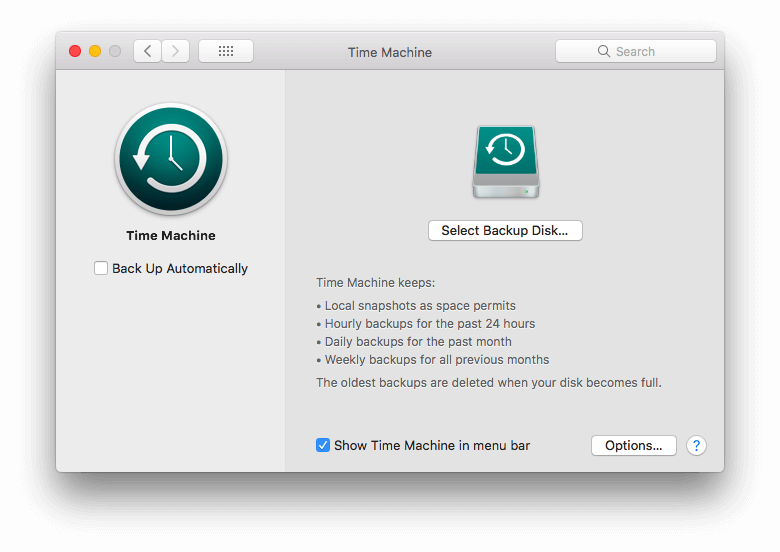
बरेच लोक करत नाहीत त्यांच्या संगणकाचा बॅकअप घेऊ नका कारण ते सेट करणे कठीण आणि थोडे तांत्रिक असू शकते आणि जीवनाच्या व्यस्ततेत, लोक ते करू शकत नाहीत. Apple चे टाइम मशीन हे सर्व बदलण्यासाठी डिझाइन केले होते. हे ऑपरेटिंग सिस्टीममध्ये अंगभूत आहे, सेट करणे सोपे आहे आणि 24-7 पार्श्वभूमीत कार्य करते, त्यामुळे तुम्हाला ते करणे लक्षात ठेवण्याची गरज नाही.
टाईम मशीन मूळतः Apple च्या टाइम कॅप्सूलसह कार्य करण्यासाठी डिझाइन केले होते. हार्डवेअर, जे त्यांच्या विमानतळ राउटरसह बंद केले जात आहे. परंतु टाइम मशीन सॉफ्टवेअरला सपोर्ट करणे सुरू राहील आणि ते इतर हार्ड ड्राइव्हसह कार्य करते. आगामी वर्षांसाठी हा एक उत्कृष्ट बॅकअप पर्याय राहिला पाहिजे.
टाइम मशीनचा macOS सह विनामूल्य समावेश केला जातो आणि तुमच्या संगणकाशी किंवा तुमच्या नेटवर्कशी कनेक्ट केलेल्या हार्ड ड्राइव्हवर तुमच्या फाइल्स आणि फोल्डर्सचा बॅकअप घ्या. हे सोयीस्कर आहे, स्थानिक हार्ड ड्राइव्ह वापरते आणि तुमच्या फायली बदलल्या किंवा तयार केल्या जातात तेव्हा त्यांचा सतत बॅकअप घेतो, त्यामुळे तुम्ही खूप कमी गमावाल (कदाचितकाहीही नाही) जेव्हा आपत्ती येते. आणि महत्त्वाचे म्हणजे, वैयक्तिक फायली आणि फोल्डर पुनर्संचयित करणे सोपे आहे.
अॅप सेट करणे खूप सोपे आहे. जेव्हा तुम्ही प्रथम रिक्त हार्ड ड्राइव्ह कनेक्ट करता, तेव्हा तुम्हाला विचारले जाऊ शकते की तुम्ही तुमच्या संगणकाचा बॅकअप घेण्यासाठी ड्राइव्ह वापरू इच्छिता. वैकल्पिकरित्या, तुमच्या मेनूबारच्या डावीकडील टाइम मशीन चिन्हावर क्लिक करा आणि ओपन टाइम मशीन प्राधान्ये निवडा.
तुम्ही सॉफ्टवेअर सेट केल्यानंतर, टाइम मशीन ठेवते:
- स्पेस परमिट म्हणून स्थानिक स्नॅपशॉट्स,
- गेल्या 24 तासांसाठी प्रति तास बॅकअप,
- मागील महिन्याचे दैनिक बॅकअप,
- मागील सर्व महिन्यांसाठी साप्ताहिक बॅकअप.
म्हणून तेथे भरपूर अनावश्यकता आहे. जरी ते अधिक स्टोरेज स्पेस वापरत असले तरी ही चांगली गोष्ट आहे. तुम्हाला काही महिन्यांपूर्वी तुमच्या फाइल्सपैकी एकामध्ये काहीतरी चूक झाल्याचे आढळल्यास, तुमच्याकडे अजूनही जुन्या चांगल्या प्रतीचा बॅकअप घेण्याची चांगली शक्यता आहे.
मी माझ्या 1TB अंतर्गत हार्ड ड्राइव्हचा बॅकअप घेतो (जे सध्या अर्धा भरलेला आहे) बाह्य 2TB ड्राइव्हवर. 1TB पुरेसे नाही, कारण प्रत्येक फाइलच्या अनेक प्रती असतील. मी सध्या माझ्या बॅकअप ड्राइव्हचा 1.25TB वापरत आहे.
फाइल किंवा फोल्डर पुनर्संचयित करणे जलद आणि सोपे आहे. मेनू बारच्या आयकॉनमधून Enter Time Machine निवडा.

उपयुक्तपणे, तुमच्या फोल्डरच्या मागील आवृत्त्या पार्श्वभूमीत जात असताना, टाइम मशीन इंटरफेस अगदी फाइंडरसारखा दिसतो.

च्या शीर्षक पट्ट्यांवर क्लिक करून तुम्ही वेळेत परत जाऊ शकतापार्श्वभूमीत विंडो, उजवीकडे बटणे किंवा अगदी उजवीकडे कॅलेंडर.

जेव्हा तुम्हाला तुमची फाईल सापडते, तेव्हा तुम्ही ती पाहू शकता, अधिक माहिती मिळवू शकता, ते पुनर्संचयित करा किंवा कॉपी करा. पुनर्संचयित करण्यापूर्वी फाइलला "त्वरित पाहण्याची" क्षमता उपयुक्त आहे, त्यामुळे तुम्ही शोधत असलेल्या फाइलची ती इच्छित आवृत्ती आहे याची तुम्ही खात्री करू शकता.

हार्ड ड्राइव्ह क्लोनिंगसाठी सर्वोत्तम: कार्बन कॉपी क्लोनर

बॉम्बिच सॉफ्टवेअरचे कार्बन कॉपी क्लोनर हे अधिक जटिल इंटरफेससह अधिक सक्षम बॅकअप अॅप आहे, जरी "सिंपल मोड" देखील उपलब्ध आहे, जे तुम्हाला तुमच्या ड्राइव्हचा बॅकअप घेण्याची परवानगी देते. तीन क्लिक मध्ये. विशेष म्हणजे, अॅप तुम्हाला तुमच्या संगणकाचा अतिरिक्त मार्गाने बॅकअप घेण्याची परवानगी देतो: तुमच्या Mac च्या हार्ड ड्राइव्हचा अचूक क्लोन तयार करून.
कार्बन कॉपी क्लोनर एक बूट करण्यायोग्य ड्राइव्ह तयार करू शकतो जो तुमच्या Mac च्या अंतर्गत ड्राइव्हला मिरर करतो आणि नंतर केवळ जोडलेल्या किंवा सुधारित केलेल्या फाइल्स अद्यतनित करा. आपत्तीमध्ये, तुम्ही तुमचा संगणक या ड्राइव्हसह सुरू करू शकता आणि नेहमीप्रमाणे कार्य करू शकता, नंतर तुम्ही एकदा खरेदी केल्यावर तुमच्या फाइल्स नवीन ड्राइव्हवर पुनर्संचयित करा.
एक वैयक्तिक & डेव्हलपरच्या वेबसाइटवरून घरगुती परवाना $39.99 आहे (एक-वेळचे शुल्क), ज्यामध्ये घरातील सर्व संगणक समाविष्ट आहेत. कॉर्पोरेट खरेदी देखील उपलब्ध आहे, प्रति संगणक समान किंमतीने सुरू होते. 30-दिवसांची चाचणी उपलब्ध आहे.
जिथे गायब झालेल्या फायली आणि फोल्डर पुनर्संचयित करण्यासाठी टाइम मशीन उत्तम आहेकिंवा चुकीचे झाले आहे, कार्बन कॉपी क्लोनर हे तुम्हाला हवे असलेले अॅप आहे जेव्हा तुम्हाला तुमचा संपूर्ण ड्राइव्ह पुनर्संचयित करावा लागतो, तुम्हाला तुमचा हार्ड ड्राइव्ह किंवा SSD बिघाड झाल्यामुळे बदलावा लागला असेल किंवा तुम्ही नवीन Mac विकत घेतला असेल. आणि तुमचा बॅकअप हा बूट करण्यायोग्य ड्राइव्ह असल्यामुळे जेव्हा आपत्ती येते आणि तुमचा मुख्य ड्राइव्ह अयशस्वी होतो तेव्हा तुमच्या मुख्य ड्राइव्हची मिरर इमेज असते, तुम्हाला फक्त तुमच्या बॅकअपमधून तुमचा कॉम्प्युटर रीबूट करायचा आहे आणि तुम्ही चालू आहात.
या सर्वांमुळे दोन अॅप्स स्पर्धकांच्या ऐवजी पूरक बनतात. खरं तर, मी तुम्हाला दोन्ही वापरण्याची शिफारस करतो. तुमच्याकडे कधीही जास्त बॅकअप असू शकत नाहीत!
या अॅपमध्ये टाइम मशीनपेक्षा अधिक वैशिष्ट्ये आहेत, त्यामुळे त्याचा इंटरफेस अधिक जटिल आहे. परंतु Bomtich ने चार रणनीती वापरून त्यांचे अॅप शक्य तितके अंतर्ज्ञानी बनवले आहे:
- त्यांनी अॅपचा इंटरफेस शक्य तितका वापरण्यास सोपा करण्यासाठी बदल केला आहे.
- त्यांनी एक "सिंपल मोड" इंटरफेस प्रदान केला आहे जो तीन क्लिकमध्ये बॅकअप करू शकतो.
- "क्लोनिंग कोच" तुम्हाला तुमच्या बॅकअप रणनीतीबद्दल कोणत्याही कॉन्फिगरेशनच्या समस्या आणि चिंतांबद्दल सतर्क करेल.
- ते ऑफर देखील करतात मार्गदर्शित सेटअप आणि पुनर्संचयित करणे, जेणेकरून तुमची हरवलेली माहिती परत मिळवणे शक्य तितके सोपे आहे.

इंटरफेस वापरण्यास सोपे बनवण्यासोबतच, तुम्ही तुमचे बॅकअप स्वयंचलितपणे अद्ययावत ठेवू शकता. त्यांना शेड्यूल करत आहे. कार्बन कॉपी क्लोनर आपल्या डेटाचा प्रति तास, दररोज, साप्ताहिक, मासिक आणि बरेच काही बॅकअप घेऊ शकतो. बॅकअप कोणत्या प्रकारचा असावा हे तुम्ही निर्दिष्ट करू शकतापूर्ण केले, आणि शेड्यूल केलेल्या कार्यांचे गट एकत्र करा.
संबंधित लेख:
- टाईम मशीन बॅकअपला गती कशी द्यावी
- 8 ऍपल टाइम मशीनचे पर्याय
- मॅकसाठी सर्वोत्तम टाइम मशीन बॅकअप ड्राइव्ह
इतर चांगले सशुल्क मॅक बॅकअप सॉफ्टवेअर
1. सुपरडुपर! (बूट करण्यायोग्य बॅकअप)

शर्ट पॉकेटचे सुपरडुपर! v3 हा कार्बन कॉपी क्लोनरचा पर्याय आहे. हे एक सोपे अॅप आहे, जेथे अनेक वैशिष्ट्ये विनामूल्य आहेत आणि पूर्ण अॅप अधिक परवडणारे आहे. खुप छान! सुमारे 14 वर्षांपासून निरोगी आहे, आणि नवीन वैशिष्ट्ये जोडली गेली असली तरी, अॅप थोडासा दिनांकित दिसत आहे.
इंटरफेस वापरण्यास अतिशय सोपा आहे. फक्त कोणत्या ड्राइव्हचा बॅकअप घ्यायचा ते निवडा, कोणत्या ड्राइव्हवर ते क्लोन करायचे आणि तुम्हाला कोणत्या प्रकारचा बॅकअप घ्यायचा आहे. कार्बन कॉपी क्लोनर प्रमाणे, ते पूर्णपणे बूट करण्यायोग्य बॅकअप तयार करेल आणि शेवटच्या बॅकअपपासून तुम्ही केलेल्या बदलांसह ते अद्यतनित करू शकते.
2. ChronoSync (सिंक करणे, फाइल बॅकअप)

Econ Technologies ChronoSync हे अनेक प्रतिभा असलेले एक बहुमुखी अॅप आहे. ते तुमच्या संगणकांदरम्यान फाइल्स सिंक्रोनाइझ करू शकते, तुमच्या फाइल्स आणि फोल्डर्सचा बॅकअप घेऊ शकते आणि तुमच्या हार्ड ड्राइव्हचा बूट करण्यायोग्य क्लोन तयार करू शकते. हा एक अॅप तुम्हाला आवश्यक असलेला प्रत्येक प्रकारचा बॅकअप करू शकतो.
ChronoSync द्वारे बॅकअप घेतलेल्या फायली पुनर्संचयित करणे हे फाइंडर वापरून बॅकअप घेतलेल्या फाइलसाठी ब्राउझ करणे आणि कॉपी करणे किंवा तुमचे समक्रमित करण्यासाठी अॅप वापरणे तितके सोपे आहे. फाइल तुमच्या हार्ड ड्राइव्हवर परत करा.
तुम्ही करू शकतातुमचे बॅकअप नियमित वेळेत घेण्याचे शेड्यूल करा, किंवा जेव्हा तुम्ही तुमच्या संगणकावर विशिष्ट हार्ड ड्राइव्ह कनेक्ट करा. तुमच्या शेवटच्या बॅकअपपासून बदललेल्या फाइल्सचाच बॅकअप घेण्यास ते सक्षम आहे आणि ऑपरेशनला गती देण्यासाठी एकाच वेळी अनेक फाइल्स कॉपी करू शकतात.
3. Acronis Cyber Protect (डिस्क क्लोनिंग)

Acronis Cyber Protect (पूर्वी ट्रू इमेज) कार्बन कॉपी क्लोनरचा दुसरा पर्याय आहे, जो तुम्हाला तुमच्या हार्ड ड्राइव्हच्या क्लोन केलेल्या प्रतिमा बनविण्याची परवानगी देतो. अधिक महागड्या योजनांमध्ये ऑनलाइन बॅकअप देखील समाविष्ट आहे.
Acronis कार्बन कॉपी क्लोनरपेक्षा थोडे अधिक महाग आहे, आणि व्यक्ती आणि लहान व्यवसायांपेक्षा कॉर्पोरेशनसाठी अधिक उद्दिष्ट आहे. यात वैयक्तिक परवान्याचा अभाव आहे जो तुम्हाला तुमच्या सर्व संगणकांवर अॅप वापरण्याची परवानगी देतो. अॅपची किंमत तीन संगणकांसाठी $79.99 आणि पाचसाठी $99.99 आहे.
तुम्ही अंतर्ज्ञानी डॅशबोर्डद्वारे अॅप वापरता आणि पुनर्संचयित वैशिष्ट्य तुम्हाला तुमचा संपूर्ण ड्राइव्ह किंवा तुम्हाला आवश्यक असलेल्या फाइल्स द्रुतपणे पुनर्प्राप्त करण्यास अनुमती देते. अधिक माहितीसाठी आमचे संपूर्ण Acronis Cyber Protect पुनरावलोकन वाचा.
4. Mac Backup Guru (Bootable Backups)

MacDaddy's Mac Backup Guru हे आणखी एक अॅप आहे जे तुमच्या मुख्यची बूट करण्यायोग्य डिस्क इमेज तयार करते. ड्राइव्ह खरं तर, ते तीन वेगवेगळ्या प्रकारच्या बॅकअपला सपोर्ट करते: डायरेक्ट क्लोनिंग, सिंक्रोनाइझेशन आणि वाढीव स्नॅपशॉट्स. तुम्ही ते तुमच्या संपूर्ण हार्ड ड्राइव्हचा, किंवा तुम्ही निर्दिष्ट केलेल्या फोल्डरचा बॅकअप घेण्यासाठी वापरू शकता.
हे कशामुळे बनते.

